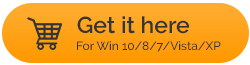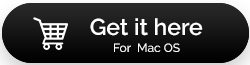Modalități de a scăpa de fiecare specificație de informații personale pe Mac
Publicat: 2021-08-23Uneori, devine necesar să eliminați fiecare gram de date care se află pe Mac. Motivele pentru aceasta pot fi unul prea multe. Poate intenționați să vindeți vechiul dvs. Macbook sau s-ar putea să-l oferiți Mac-ul pentru reparații. În astfel de cazuri, este recomandabil să vă curățați Mac-ul și prin asta ne referim la cele mai adânci adâncituri. Deci, care sunt situațiile în care ați putea dori să curățați în profunzime aceste urme de identitate -
- Bănuiești că cineva spionează Mac-ul tău și poate folosi greșit datele tale
- Când oferiți Mac-ul pentru reparații
- Când intenționați să vă vindeți Mac-ul
- Ați observat o scădere puternică în spațiul de stocare al Mac-ului dvs. și acum doriți să eliminați lucruri
- Pentru a vă salva de amenințările cibernetice iminente
- Intenționați să reinstalați macOS fără aplicații și date anterioare
De ce să luați în considerare eliminarea completă a datelor personale de pe Mac
Există o mulțime de informații personale care pot dezvălui multe despre tine. Deci, ce fel de date (dacă sunt expuse) se pot dovedi a fi periculoase pentru dvs. Cei mai mulți dintre noi folosesc Mac-urile noastre pentru a stoca parole, detalii de cont bancar, note profesionale personale sau esențiale, documente, numere de securitate socială, detalii de cont bancar, detalii de card de credit/debit și așa mai departe. Chestia este că aceste detalii sunt răspândite în diferite locații de pe Mac.
De-a lungul timpului, stocați astfel de informații în locuri precum e-mailurile, fișierele, notele, istoricul browserului. Acum, când vine momentul să ștergeți astfel de date din motive precum cele menționate mai sus, este aproape imposibil să efectuați o căutare amănunțită.
Acolo trebuie să acționați inteligent. Și, în acest blog, vă vom înarma cu câteva astfel de modalități simple, dar eficiente, prin care veți putea șterge datele personale pe Mac
Cum să ștergeți datele personale de pe Mac
1. Faceți backup pentru Mac
Ștergerea datelor cu caracter personal de pe Mac nu începe doar de la apăsarea butonului „Șterge”, ci ar trebui să fiți atenți și la faptul că, odată ce datele sunt dispărute, este posibil să nu le puteți recupera. Acolo ia naștere conceptul de backup al datelor. Este recomandabil să faceți o copie de rezervă a datelor folosind un utilitar de backup pentru Mac sau folosind Time Mchine de la Mac .
EaseUS Todo Backup, de exemplu, este unul dintre utilitarele de rezervă pentru Mac. Vă permite să faceți copii de rezervă pentru toate tipurile de fișiere. Iată câteva dintre caracteristicile sale:
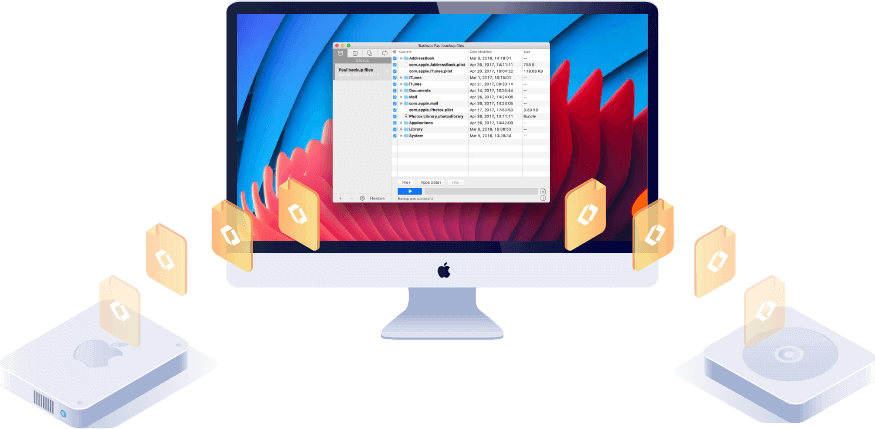
1. Alegeți dintre o copie de rezervă completă, incrementală sau diferențială
2. Comprimați backup pentru a păstra spațiul de stocare
3. Puteți configura și backup automat
4. Criptați backup pentru a consolida confidențialitatea
5. Restaurați arhivele pe orice alt Mac fără a compromite datele originale
6. Sincronizați fișierele și folderele între două Mac-uri
Descărcați EaseUS Todo Backup
2. Soluție unică pentru a vă proteja de furtul de identitate
Puteți lua ajutorul unui instrument precum Advanced Identity Protector. Acest utilitar este capabil să identifice automat toate urmele informațiilor sensibile de pe Mac. Vă oferă control complet asupra a ceea ce doriți să faceți cu informațiile personale. Aceasta înseamnă că, dacă nu doriți să ștergeți informațiile personale și totuși doriți să le protejați, le puteți muta într-un seif securizat și le puteți proteja cu parolă. Astfel, niciun ochi indiscret nu va putea accesa aceste informații. Ceea ce este și mai bun este faptul că rezultatele sau urmele scanate sunt ordonate în categorii, ceea ce vă face mai ușor să decideți ce doriți să faceți cu informațiile. Și, dacă mutați rezultatele în Secure Vault , toate vor deveni criptate și până când cineva va furniza parola corectă, informațiile vor fi inaccesibile.
Ce fel de urme de identitate pentru Mac scanează Advanced Identity Protector?
- detaliile contului bancar
- Parolele salvate
- Informații despre cardul de credit/debit
- Note personale
- Numere de securitate socială
Cum să utilizați Advanced Identity Protector pe Mac?
Iată pașii care vă vor ajuta să ștergeți datele personale de pe Mac sau să le protejați. Aceasta este doar o privire a modului în care Advanced Identity Protector funcționează pentru a vă securiza Mac-ul. Pentru o prezentare mai detaliată, puteți consulta acest post .

1. Descărcați, instalați și rulați Advanced Identity Protector
2. Faceți clic pe butonul Porniți scanarea acum, după care Advanced Identity Protector va scana Mac-ul dvs. pentru urme de identitate în toate locațiile posibile.
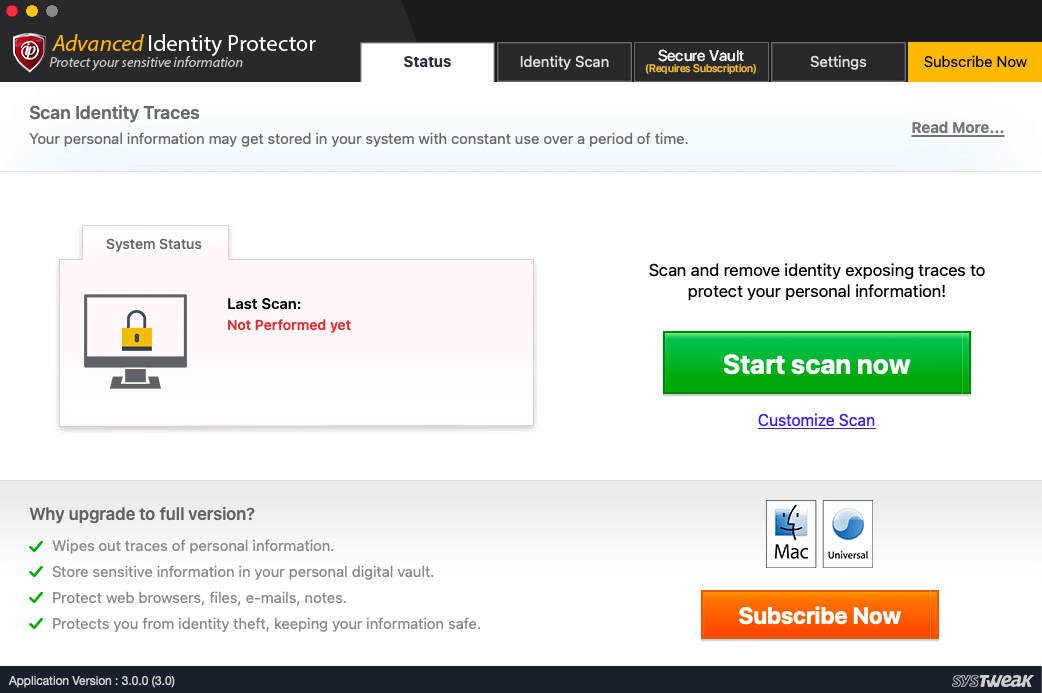
3. Odată ce instrumentul furnizează urmele de identitate, puteți scana fiecare dintre ele în detaliu.
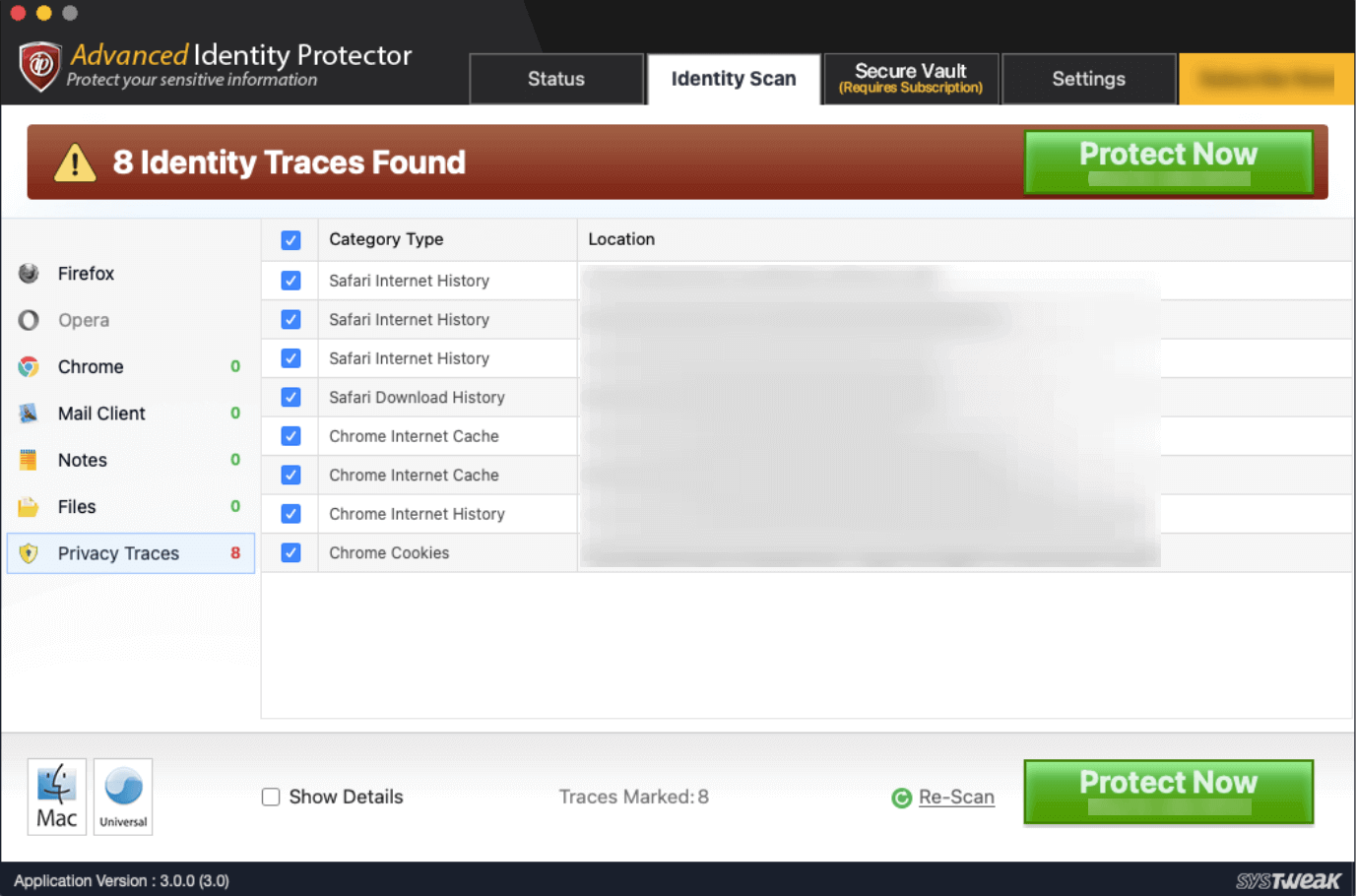
4. Odată ce sunteți sigur, puteți face clic pe butonul Protejați acum
5. Acum puteți decide dacă doriți să ștergeți aceste urme, să le mutați într-un seif sau să adăugați la excludere.

Odată ce adăugați anumite urme în excludere, acele urme nu vor apărea în scanările viitoare și vă puteți salva de la ștergerea acestor urme
3. Deconectați aplicațiile dvs. și anulați autorizarea serviciilor
Acesta este un pas în care vă veți lua rămas bun de la toate aplicațiile care se află pe Mac. Va trebui să fiți atenți la acele aplicații care necesită licențe și funcționează pe computere limitate. În cazul în care ați achiziționat o licență pentru astfel de aplicații, mai bine anunțați vânzătorul sau verificați procedura de transfer al licenței. Deconectați-vă de la contul dvs. iCloud. Acest lucru se va asigura că nu există nimic la care ID-ul tău Apple este legat. Deci, pentru deconectare -
1. Faceți clic pe pictograma Apple
2. Selectați System Preferences
3. Faceți clic pe iCloud
4. Debifați toate casetele de lângă aplicații, astfel încât copiile datelor aferente să fie eliminate
5. Faceți clic pe Deconectare
4. Eliminați Metodele de plată
De asemenea, este posibil să doriți să eliminați orice metode de plată pe care le-ați configurat în App Store pe Mac -
1. Deschideți App Store
2. Faceți clic pe butonul de conectare sau pe numele dvs. prezent în bara laterală
3. Faceți clic pe Vizualizare informații
4. Faceți clic pe Gestionare plăți de lângă Informații de plată
5. Faceți clic pe Editare lângă o metodă de plată și apoi faceți clic pe Eliminare
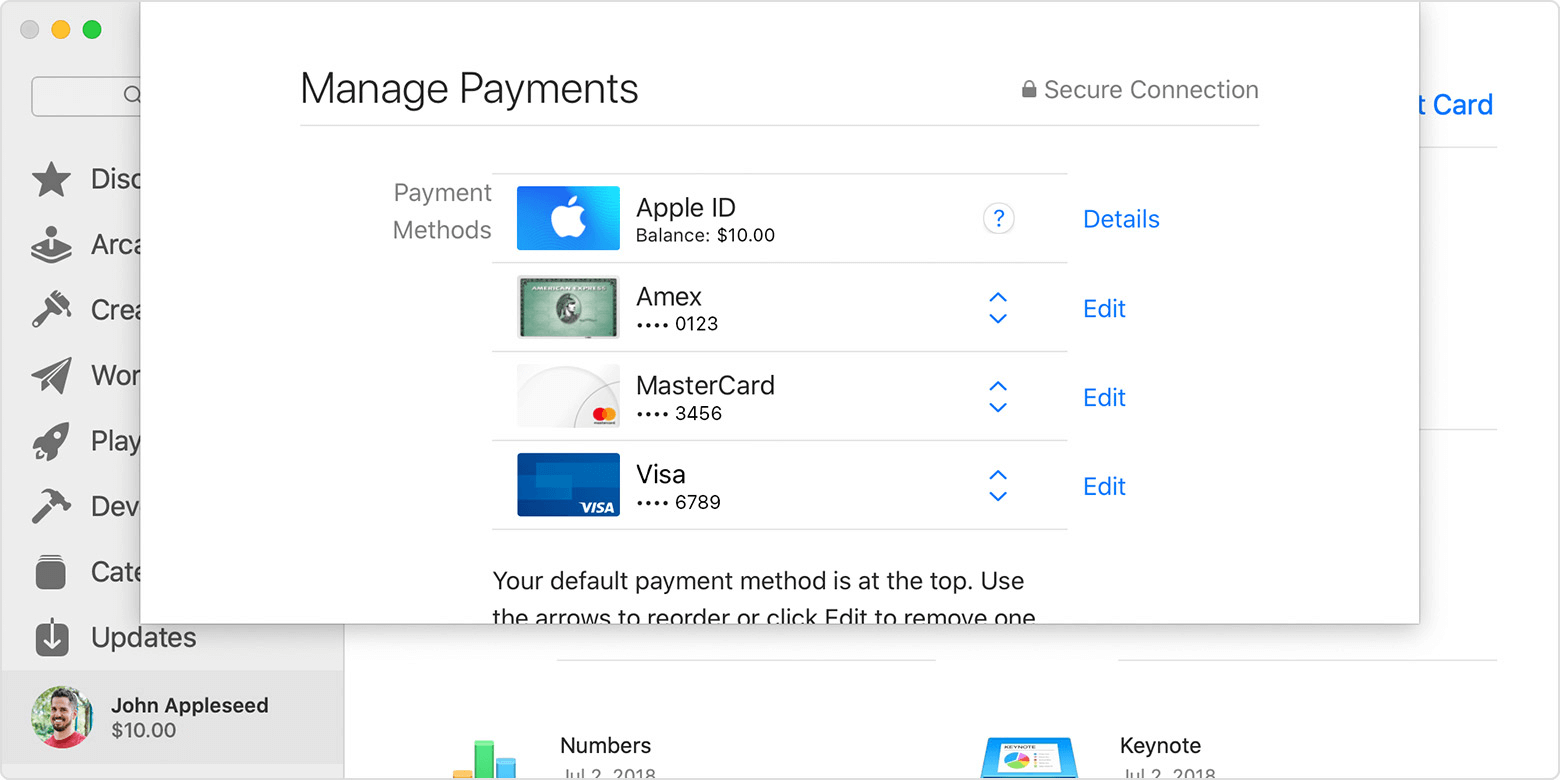
5. Ștergeți și resetați Mac-ul dvs
Deci, în sfârșit, v-ați deconectat toate conturile și ați scăpat de metodele de plată, puteți acum să ștergeți unitatea Mac și să resetați Mac-ul la resetarea din fabrică. Pașii pentru aceasta sunt menționați mai jos -
1. Faceți clic pe pictograma Apple
2. Selectați Restart
3. Țineți apăsat Command + R de îndată ce ascultați sunetul, ceea ce ar însemna că Mac-ul dvs. se repornește
4. Când apare ecranul macOS Utilities , faceți clic pe Disk Utility
5. Selectați unitatea Mac și apoi faceți clic pe Ștergere
6. Selectați opțiunea Format
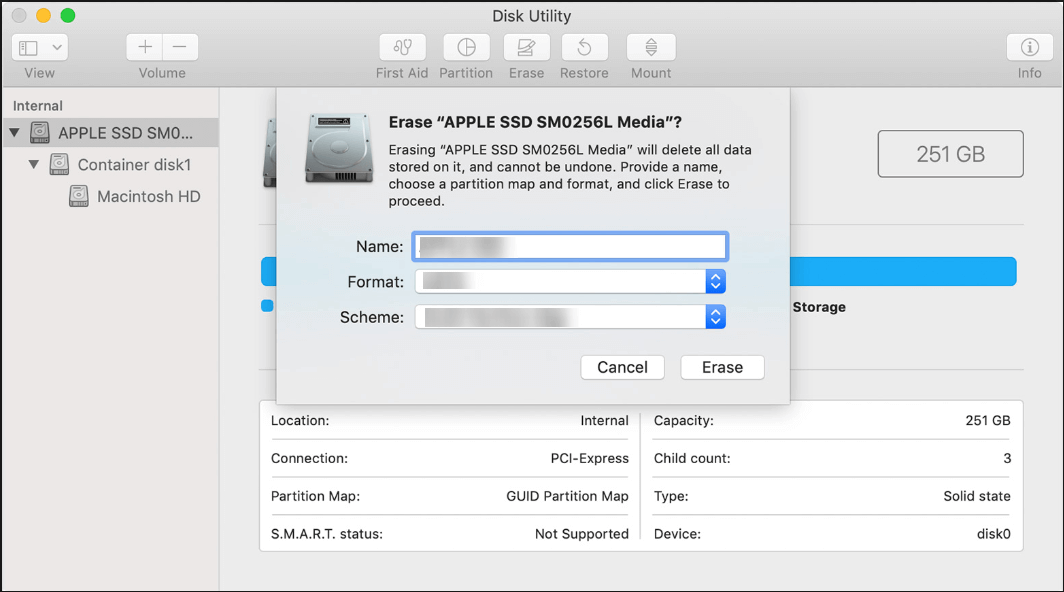
Wapping Up
Ștergerea datelor personale de pe Mac vă poate ajuta să protejați confidențialitatea Mac-ului dvs. în circumstanțe în care nu aveți Mac. Așadar, înainte de a împinge Mac-ul pentru reparații sau de a-l vinde, asigurați-vă că scăpați de urmele de confidențialitate folosind metodele de mai sus și mai ales folosind un instrument precum Advanced Identity Protector. Dacă informațiile de pe blog au fost utile, dă-ne un strigăt în secțiunea de comentarii de mai jos. Pentru mai mult astfel de conținut, continuați să citiți Tweak Library.